Cómo encontrar la contraseña de Wi-Fi en iPhone (4 formas)
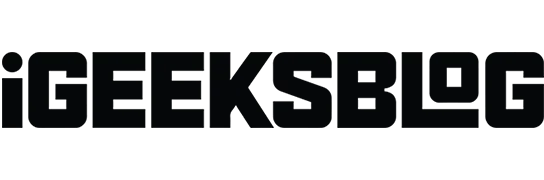
En la era digital, con la cantidad de dispositivos que tenemos, las contraseñas de Wi-Fi son algo que la mayoría de nosotros tendemos a olvidar. Rara vez usamos o nos encontramos con estas contraseñas, por lo que podemos olvidarnos de ellas.
Digamos que olvidó su contraseña de Wi-Fi. ¿Ahora que? Si estás usando un iPhone, estás de suerte. Aquí hay algunos consejos para recuperar o encontrar la contraseña de Wi-Fi usando iPhone.
Hay varias formas de recuperar la contraseña de Wi-Fi usando iPhone. Esto incluye opciones como compartir una contraseña a través de otro iPhone, conectarse a través de su dirección IP de Wi-Fi y algunas otras. Exploraremos cuatro formas diferentes de encontrar su contraseña de Wi-Fi.
- Cómo ver la contraseña de Wi-Fi en la configuración del iPhone
- Compartir contraseña Wi-Fi desde iPhone
- Verifique la contraseña de Wi-Fi a través de la dirección IP en su iPhone
- Ver la contraseña Wi-Fi de su punto de acceso personal
1. Cómo ver la contraseña de Wi-Fi en la configuración del iPhone
Encontrar la contraseña de Wi-Fi para una conexión existente es más fácil que nunca. Para revelar la contraseña de Wi-Fi con este método, necesitará la contraseña del sistema y Face/Touch ID para la autenticación de usuario.
- Ir a la configuración.
- Presiona Wi-Fi.
- Haga clic en el botón de información (i) de la red que desea compartir.
- Toca la contraseña.
- Ingrese la contraseña de su dispositivo, Face ID o Touch ID.
- Le ofrecerá una opción de copia. Puede ver o copiar la contraseña desde allí.
Debe usar Face ID o Touch ID para ver las contraseñas Wi-Fi guardadas. Puede ver y copiar la contraseña guardada solo si se ha conectado con éxito a esta red Wi-Fi.
Necesitas dos iPhones para compartir la contraseña. Uno debe estar conectado a una red Wi-Fi.
Ahora coloque su iPhone conectado a Wi-Fi junto a su iPhone y haga lo siguiente:
- Desbloquear iPhone sin conexión Wi-Fi.
- Haga clic en la red Wi-Fi a la que desea conectarse.
- Ahora en el otro iPhone, toque «Compartir código de acceso».
- Cuando haya terminado de compartir, haga clic en Listo.
Asegúrese de mantener estos dispositivos cerca uno del otro. El otro dispositivo debe tener un ID/contacto de su lista de contactos. Lo mismo se puede hacer con una Mac o iPad siempre que estén conectados a la misma red Wi-Fi.
3. Verifique la contraseña de Wi-Fi a través de la dirección IP en su iPhone.
Ahora también hay una manera de averiguar la contraseña de Wi-Fi usando la dirección IP, pero necesitará conocer la ID de administrador y la contraseña de su enrutador. Solo para aclarar, el enrutador y la conexión Wi-Fi tendrán dos contraseñas diferentes.
- Abra Configuración → Wi-Fi.
- Toque el icono (i) junto a la red Wi-Fi conectada.
- Copie la dirección IP que aparece en el nombre del enrutador.
- Ahora abre Safari.
- Pegue la dirección IP en el cuadro de búsqueda y haga clic en Buscar.
- Deberá ingresar el nombre de usuario y la contraseña que creó cuando configuró su enrutador.
Después de iniciar sesión, puede encontrar la contraseña de Wi-Fi en la configuración, ya que cada enrutador ofrece diferentes pasos.
Esta es una forma de averiguar la contraseña de Wi-Fi. Sin embargo, esto solo funciona si recuerda su nombre de usuario y contraseña y está inicialmente conectado a ese enrutador.
4. Vea la contraseña de Wi-Fi de su punto de acceso personal.
Si está ayudando a alguien y ha habilitado Hotspot para alguien, para averiguar la contraseña, simplemente siga estos pasos.
- Configuración abierta. Asegúrate de que el celular esté encendido.
- Presiona Punto de acceso personal.
- La contraseña de Wi-Fi estará visible en «Permitir que otros se unan».
Terminación…
Olvidar las contraseñas de Wi-Fi no es un problema. Siempre hay una manera de encontrar contraseñas Wi-Fi y, con la ayuda del iPhone, en algunos casos es mucho más fácil hacerlo. Solo se necesitan unos pocos pasos para averiguar la contraseña de Wi-Fi. Esperamos que con la ayuda de esta guía haya encontrado la contraseña olvidada de la red conectada. Si no es así, háganos saber en los comentarios qué otros problemas está enfrentando.
Deja una respuesta